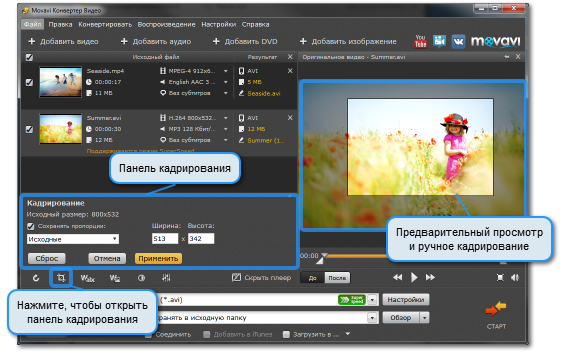|
|
Кадрирование
1. Добавьте файлы в Конвертер. В списке файлов нажмите на файл, который хотите кадрировать, чтобы выбрать его
для редактирования.
2. Нажмите кнопку Кадрирование  на панели эффектов. Появится панель настроек и в плеере отобразится
на панели эффектов. Появится панель настроек и в плеере отобразится
рамка кадрирования.
3. Настройте размер кадра:
В области просмотра (режим просмотра оригинала – кнопка До), потяните за углы рамки, чтобы настроить размер кадра после обрезки. Также, вы можете ввести точные ширину и высоту кадра в соответствующих полях панели кадрирования.
Если выбрана опция Сохранять пропорции, то будет сохранено указанное в списке ниже соотношение сторон: вариант Исходные сохраняет пропорции оригинала, а также вы можете выбрать другое стандартное соотношение сторон, например, 4:3 или 16:9.
Перетащите рамку кадрирования на нужное место в кадре в области просмотра.
4. Нажмите Применить на панели кадрирования, чтобы применить изменения к выбранному файлу.
Воспользуйтесь режимом предварительного просмотра в плеере (кнопка После), чтобы увидеть результат.